Зміст:
- Підготовка ОС до підключення роутера
- Налаштування підключення l2tp beeline на d-link dir 300
- Налаштування Wi-Fi при налаштування роутера під Білайн
- Відео:Настройка роутера D-LInk DIR-300 NRU B5 B6 і B7 для Білайн
Отже, сьогодні ми розглянемо детальну інструкцію з налаштування роутера d-link dir 300, під провайдера компанію Білайн. Параметри d-link dir 300 досить проста, треба знати кілька правил щодо налаштування роутерів від компаній Длинк. І я детально опишу кожна дія, яку треба буде зробити.
Трохи про тип підключення Домашнього інтернету компаній Beeline. Раніше провайдер використовував тип підключення PPoE або PPTP. Тепер Білайн перейшов на тип підключення L2tp. У чому його відмінність від попередніх? Опис дуже громіздке і недоречне для цієї статті, вам важливо зрозуміти, що використовуючи цей тип підключення у компаній зменшується навантаження на обладнання. А це покращує якість роботи інтернету у вас вдома.
Підготовка ОС до підключення роутера.
Для будь-якої операційної системи (Windows і т. п.) перед підключенням роутера потрібно налаштувати мережеву карту. Потрібно зробити отримання ip-адресу автоматично. Розглянемо на найпопулярніших Windows Xp, Windows 7 .
Установка ip адреси автоматично на Windows Xp.
Все дуже просто Пуск – в правій колонці тиснемо Панель управління >> Шукаємо іконку Мережеві підключення
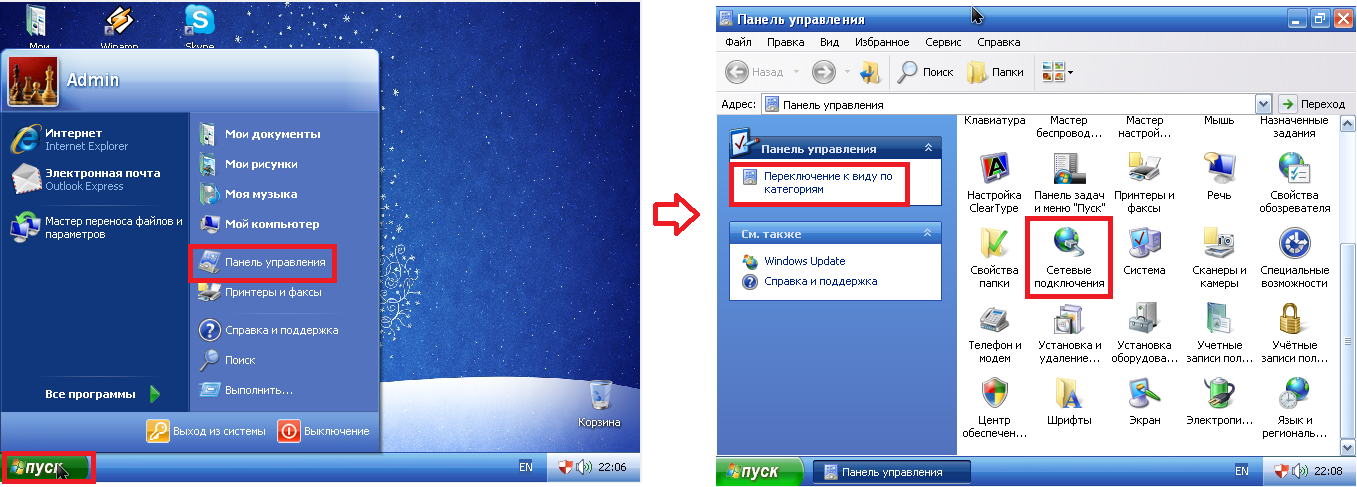
Потім правою кнопкою миші гукнемо по «Підключення по локальній мережі» і виберемо властивості. >> У списку, галочками вибираємо «Протоколи інтернету TCP/IP» і тиснемо кнопку Властивості. Точки повинні стояти на пунктах, в яких в кінці фрази є слово «Автоматично».
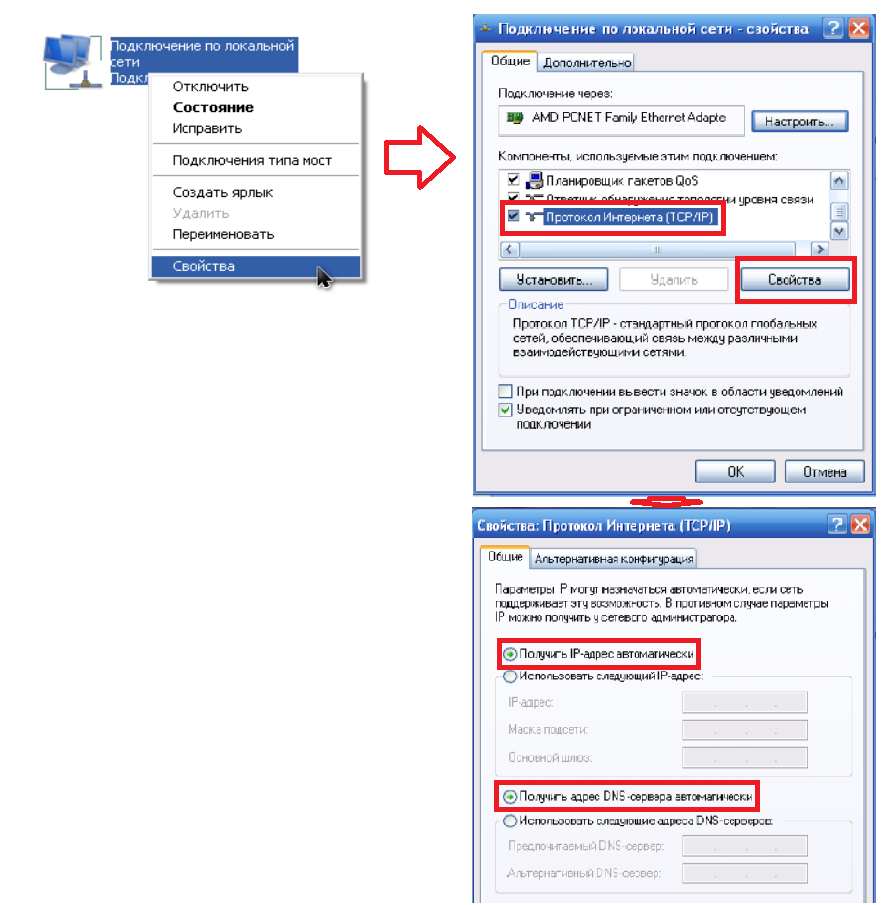
Установка ip адреси автоматично на Windows 7
Потрібно зробити майже ті ж дії.
Пуск >> Панель управління >> Мережа та Інтернет >> Центр управління мережами і загальним доступом >> Зліва пункт меню «Зміна параметрів адаптера».
Тиснемо праву кнопку миші на Підключення по локальній мережі, вибираємо Властивості. Вибираємо «Протоколи інтернету версія 4 (TCP/IPv4)» подвійним кліком і потім ставимо крапки по картинці.
Підключення роутера до комп’ютера.
Тепер підключимо роутер до комп’ютера. Провід провайдера Білайн вставляємо в порт «Internet», а короткий провід вставляємо в будь-який з 4 портів LAN, інший кінець — в мережеву карту комп’ютера. Детальніше про підключення написано в статті підключення роутера.
Налаштування підключення l2tp beeline на d-link dir 300
Тепер давайте авторізуємось. Для цього вам потрібно відкрити браузер і в адресному рядку набрати 192.168.0.1, відкриється вікно з пропозицією авторизуватися, зробимо це. У віконцях Ім’я і Пароль за замовчуванням admin admin.
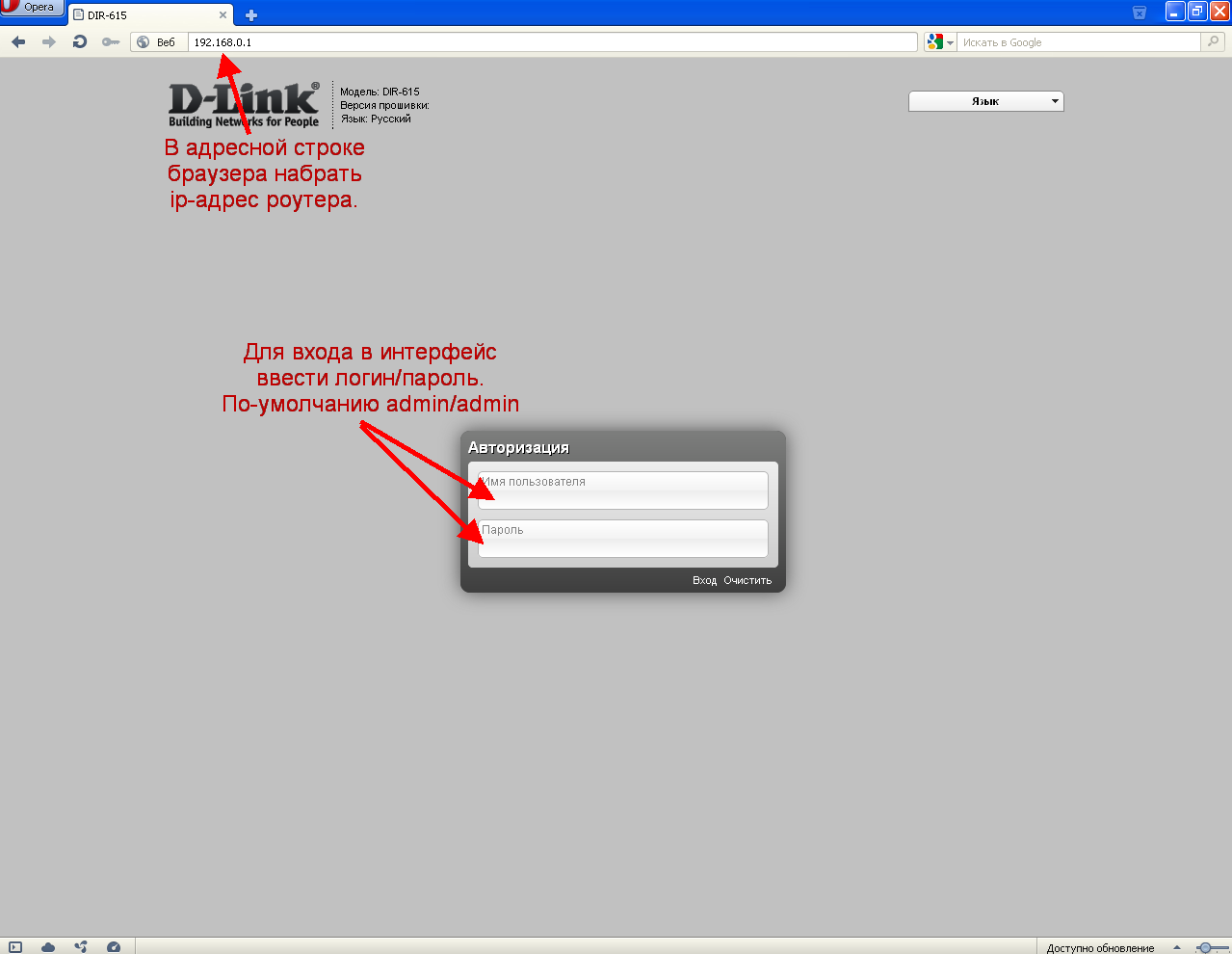
Відкриється головна сторінка налаштувань. Раджу всім налаштовувати роутер вручну, не використовуючи ніяких автоматичних дій. Для цього перейдіть за посиланням внизу «Розширені налаштування»
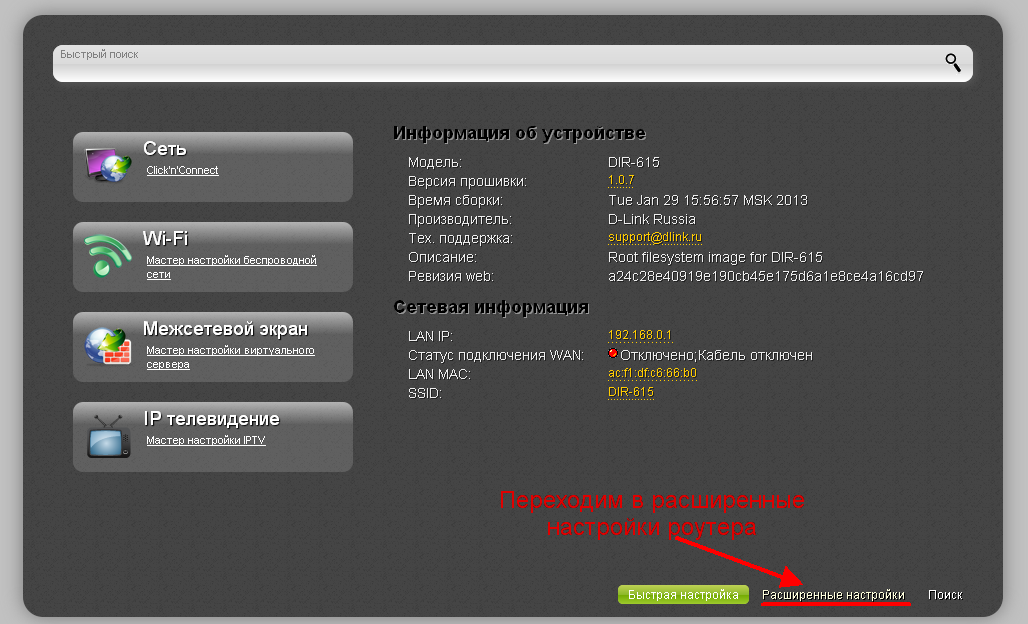
У новоствореному вікні виберемо пункт «WAN»
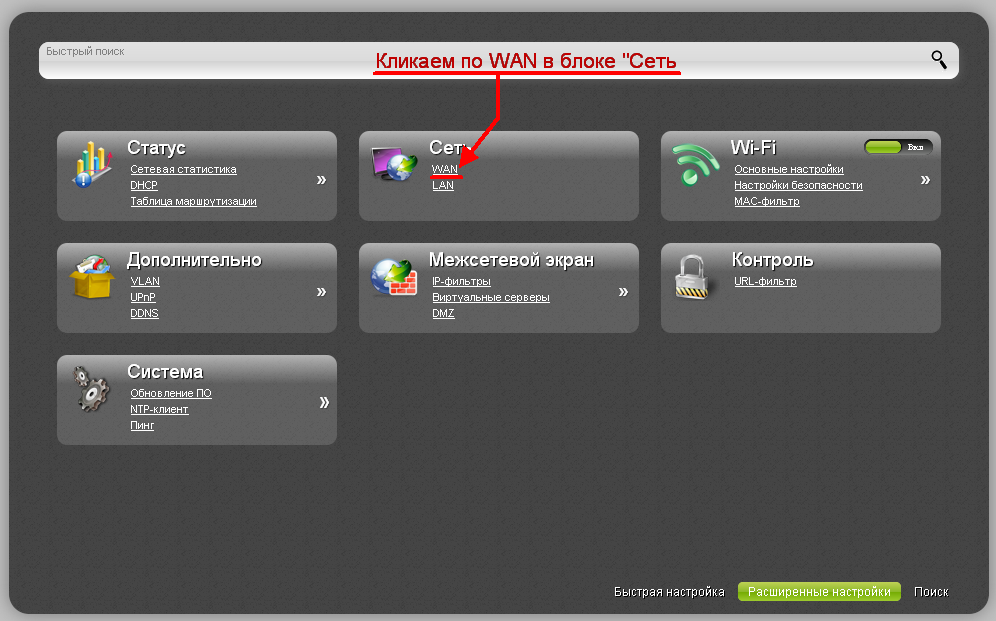
Далі відкриється сторінка і на ній у нижньому правому куті кликнемо на кнопку Додати.
Після цього ви потрапите на сторінку підключення до інтернету. Тут ви повинні ввести дані для підключення інтернету Білайн.
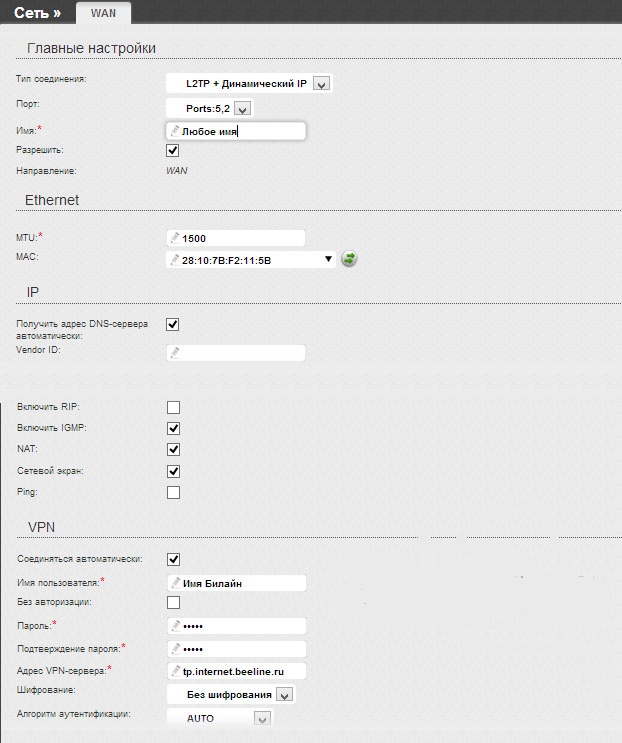
Якщо ви не розібралися що і куди потрібно ввести по малюнку, я поясню більш детально.
- Тип з’єднання — вибираємо L2TP + Динамічний IP цей тип зараз використовує beeline.
- Ім’я користувача — Ім’я користувача, який вам надали при підключень Інтернету Білайн, повинен бути зазначений в договорі або зателефонуйте в службу технічної підтримки.
- Пароль —Також був вказаний при підключенні у договорі.
- Адресу VPN-сервера — tp.internet.beeline.ru.
Після вказівки всіх даних натискаємо на кнопку «Змінити», це збереже налаштування інтернету.
Налаштування Wi-Fi при налаштування роутера під Білайн.
Повернемося до пункту «Розширені налаштування» і в розділі WI-FI виберемо пункт «Основні налаштування». Тут ми повинні налаштувати «SSID» — ім’я вашої вай фай мережі. Після введення імені (воно може бути будь-яким) не забудемо натиснути «Змінити».
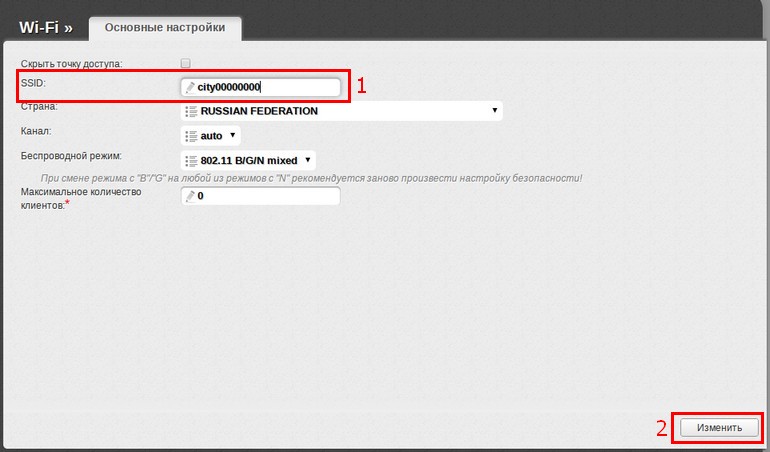
Тепер повернемось назад і виберемо Налаштування безпеки. Тут ми можемо поставити пароль на Wifi. Для цього заповнимо поля «Мережева автентифікація» і «Ключ шифрування PSK»
Виберіть «аутентифікація» — WPA-PSK2 (обов’язково), а «Ключ» повинен складатися не менше ніж з 8 символів.
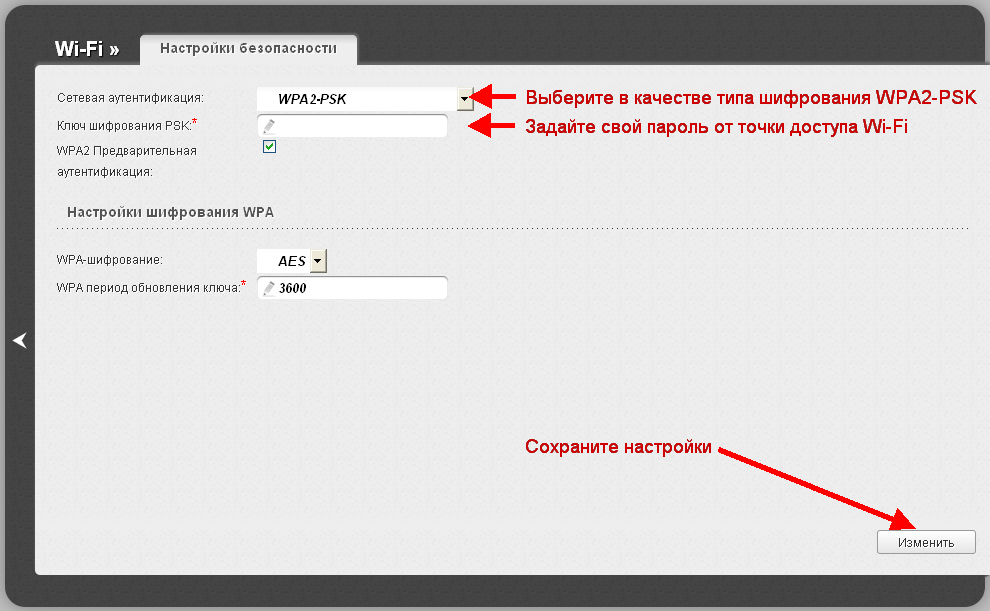
Все, настройка роутера дір 300 під Білайн завершена.
Також раджу подивитися відео:
Налаштування роутера D-LInk DIR-300 NRU B5 B6 і B7 для Білайн
.


